电脑调整频率后黑屏怎么回事?如何恢复系统?
- 电子常识
- 2025-04-04
- 7
当我们在使用电脑过程中,如果遇到调整显示器刷新频率不当导致的黑屏现象,通常会让人感到无从下手。为此,本文将详细介绍电脑在调整频率后黑屏的原因,并提供一系列恢复系统的步骤,帮助你快速解决问题。
电脑黑屏现象分析
调整电脑的显示频率(或称为刷新率)是优化显示效果的常见操作。如果调整不当,比如超过了显示器或显卡支持的最大频率,就可能导致电脑显示输出不稳定,从而出现黑屏问题。黑屏现象也可能是驱动程序问题、硬件故障或系统设置错误所导致的。
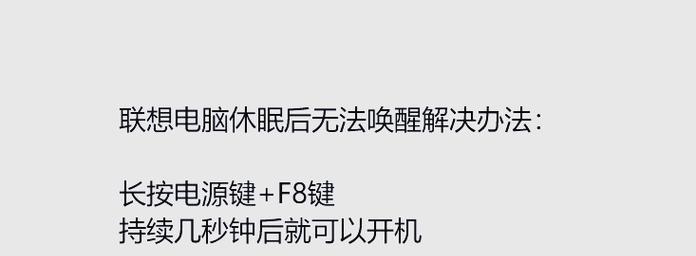
如何恢复电脑系统
1.安全模式恢复系统
重启电脑,在启动过程中不断按F8键(不同电脑可能有所不同,如F5、F6、Shift+F8等),进入“高级启动选项”。
使用方向键选择“安全模式”,回车进入。
在安全模式下,用户可以卸载最近安装的驱动程序,恢复到之前的系统设置,或者更新显卡驱动。
2.系统还原点恢复
如果之前创建了系统还原点,那么可以通过它来恢复系统到问题出现之前的状态。
进入“控制面板”>“系统和安全”>“系统”>“系统保护”。
选择一个之前的还原点,然后按照提示完成恢复操作。
3.使用修复盘或者安装盘恢复
如果安全模式无法解决问题,可以使用Windows安装盘或者修复盘,选择“修复计算机”选项。
进入“故障排除”>“高级选项”>“命令提示符”,输入系统还原指令。
重启电脑后选择“继续”,系统将会自动恢复到之前的状态。
4.显卡设置调整
如果是显卡刷新频率设置不当,可以通过显卡控制面板进行调整。
进入显卡控制面板,找到显示设置选项,将刷新频率调整到推荐范围或默认设置。
5.恢复出厂设置
如果上述步骤都无法解决问题,最后的方法是进行系统恢复出厂设置。
注意,此操作将会删除电脑上所有的数据和文件,请确保提前做好备份工作。
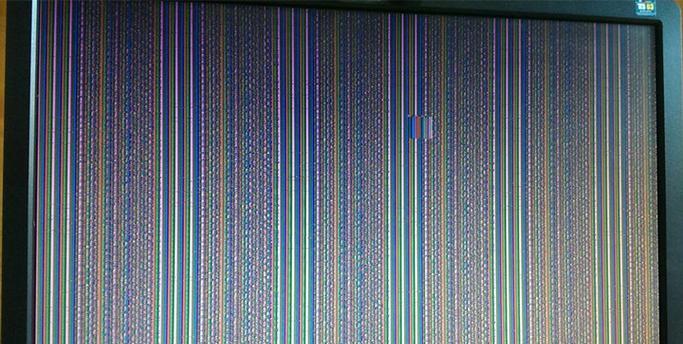
实用技巧与注意事项
在调整显示设置时,尽量选择显示器支持的标准刷新率,并且不要随意修改显卡控制面板的高级设置。
常备一个系统修复盘或安装盘,并定期备份重要数据,以防不时之需。
如果不熟悉电脑内部硬件,建议寻求专业人士帮助,避免进一步损坏电脑设备。
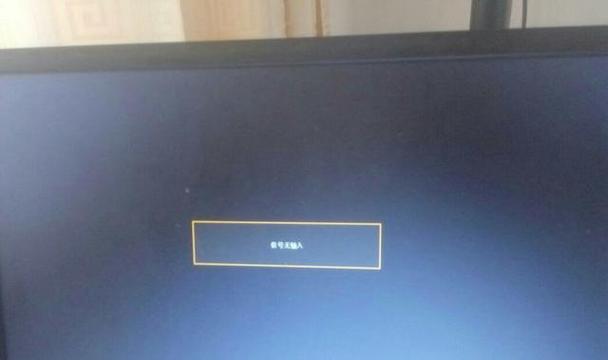
经过上述步骤的介绍,相信您已经了解了电脑调整频率后出现黑屏的原因,并且掌握了多种恢复系统的方法。面对电脑出现问题,首先不要慌乱,依据本文提供的步骤进行排查和恢复,大多数情况下都能够解决问题。重要的是保持冷静,按部就班地检查每个可能的原因,直至找到并解决问题。希望您能够快速有效地恢复电脑的正常使用功能。
版权声明:本文内容由互联网用户自发贡献,该文观点仅代表作者本人。本站仅提供信息存储空间服务,不拥有所有权,不承担相关法律责任。如发现本站有涉嫌抄袭侵权/违法违规的内容, 请发送邮件至 3561739510@qq.com 举报,一经查实,本站将立刻删除。
上一篇:商务办公笔记本推荐品牌有哪些?
下一篇:如何使用手机自拍看起来更美?